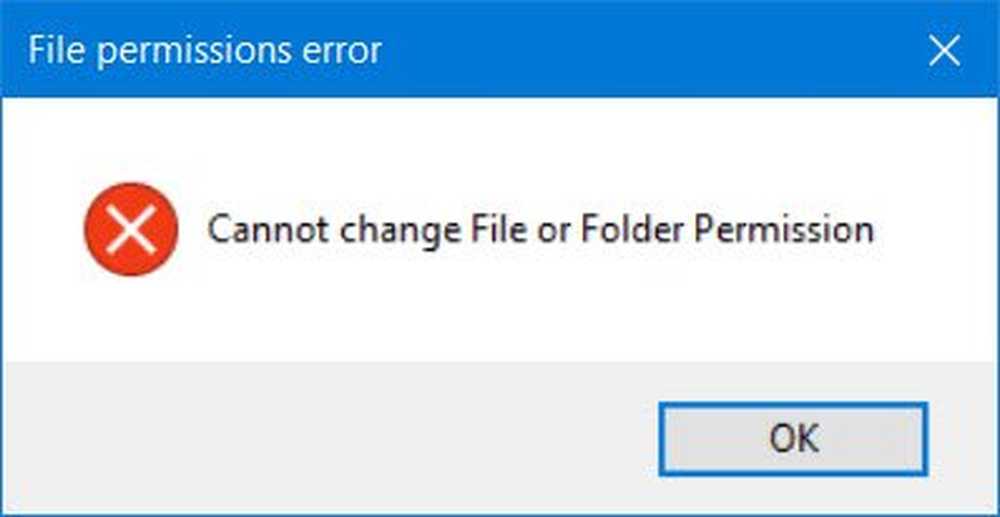Fix Touch-tangentbordet fungerar inte i Windows 10/8

Windows 8 var det första stationära operativsystemet för att introducera beräkningskapacitet. De senare utgåvorna av Windows 8.1 och Windows 10, efter det kommer också med touch plus några extra eller utökade funktioner. För att pekskärmen ska fungera korrekt måste du ha de senaste drivrutinerna för pekskärmen installerade. Även om det finns också några andra saker som vi behöver bry sig om.
Senast Windows 10, pekskärmen kan aktiveras genom att högerklicka över aktivitetsfältet och välja Visa tangentbordsknappen alternativ.

Med pekskärmsknappen kan man nå åtkomsttangentbordet.

Tänk på ett scenario, att du har en Windows 8 eller senare springande touch, stödde operativsystemet. Men när du använder tangentbordet för att mata in något, är knapparna inte så stora eller inte anpassade till skärmen.
För sådana problem kan du försöka följa steg för att åtgärda:
Tryck på tangentbordet som inte fungerar i Windows
1. Tryck Windows-tangent + R kombination, typ sätta regedit i Springa dialogrutan och träffa Stiga på att öppna Registerredigerare.

HKEY_LOCAL_MACHINE \ SOFTWARE \ Microsoft \ Windows \ Currentversion \ Explorer \ Skalning

3. På den här registret och i den högra rutan i det ovanstående fönstret, leta efter MonitorSize namngivna registersträngen. Observera att den här registernyckeln inte är tillgänglig i icke-beräkningsbaserade datorer. Det felaktiga Värdesdata för MonitorSize registret strängen är grunden till det här problemet. Dubbelklicka på samma sträng för att ändra den:

4. Slutligen, i Redigera sträng rutan, sätt en decimalinformation som 22,5. Klick ok. Stänga Registerredigerare, starta om och ditt problem ska åtgärdas efter att du har startat om maskinen.
Registry Disclaimer: Dessa steg innefattar registerhantering. Att göra misstag vid manipulering av registret kan påverka ditt system negativt. Var därför försiktig när du redigerar registerposter och skapar en systemåterställningspunkt först.
Om registret inte fungerade kan du försöka Microsofts HotFix. Du kan också försöka använda Tryck på tangentbordsfelsökare från Microsoft och se om det hjälper dig att lösa ditt problem.
Låt oss veta om detta fungerar för dig!